Cách kéo dài thời lượng pin cho Samsung Galaxy S20
Không thể phủ nhận dòng Galaxy S20 của Samsung có rất nhiều tính năng và công nghệ tiên tiến, nhưng điều này cũng đồng nghĩa với việc nó sẽ làm hao pin nhanh hơn bình thường. Dưới đây là 6 cách để kéo dài thời lượng pin khi cần.
Chỉ sử dụng cài đặt màn hình 120Hz khi cần
Không thể phủ nhận, tốc độ làm tươi màn hình 120Hz trên dòng Galaxy S20 là một tính năng nổi bật, nhưng Samsung cảnh báo rằng nó sẽ sử dụng nhiều pin hơn. Mặc dù khi được kích hoạt hầu hết các trải nghiệm vuốt, chạm hay chuyển đổi giữa các ứng dụng nhanh và mượt hơn so với 60Hz.
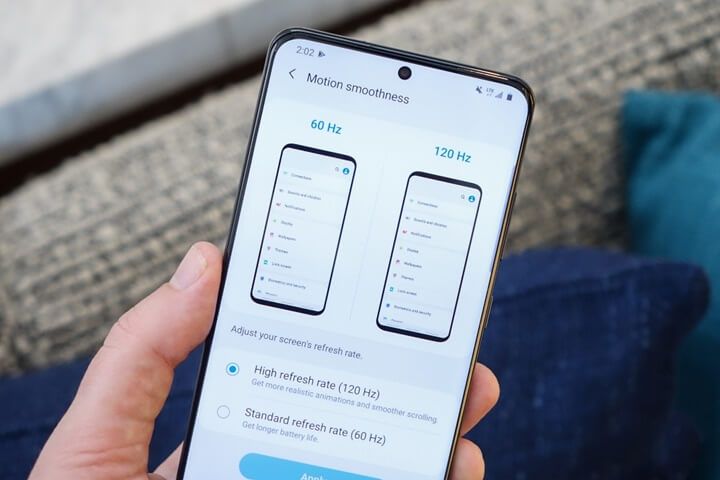
Nhưng nếu cần phải tiết kiệm pin cho việc khác thì hãy hãy chuyển về 60Hz bằng cách, truy cập menu Settings > Display > Motion smoothness rồi kích chọn Standard refresh rate (60 Hz) và bấm Apply để áp dụng.
Kích hoạt chế độ tối Dark mode
Chế độ tối Dark mode là cài đặt trong Android 10 với khả năng chuyển màn hình trắng bình thường thành văn bản trắng đen. Khi điện thoại hiển thị hình ảnh và nền tối hơn thì Galaxy S20 sẽ sử dụng ít năng lượng hơn nhờ đó mà tiết kiệm pin hơn, đặc biệt nhờ độ tương phản cao mà mọi thứ hiển thị trên màn hình rất rõ ràng và dễ nhìn.
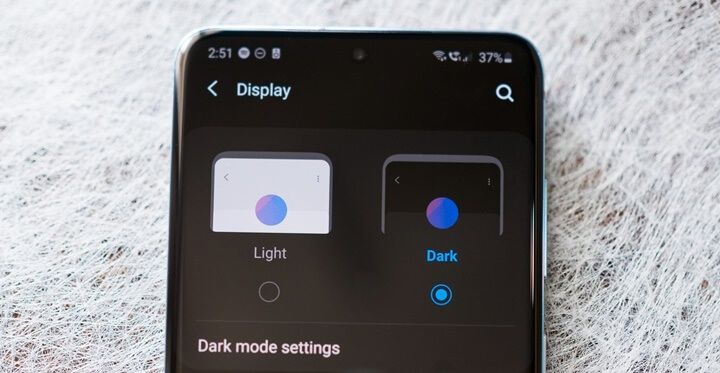
Để kích hoạt chế độ tối Dark mode, truy cập vào menu Settings > Display và kích tùy chọn Dark. Nếu chỉ muốn chỉ sử dụng chế độ tối ào ban đêm hoặc theo lịch trình cụ thể, hãy chọn Dark mode settings và tinh chỉnh theo nhu cầu sử dụng. Ngoài ra, bạn cũng có thể bật và tắt nhanh chế độ tối trực tiếp từ menu Quick-settings khi vuốt từ bảng thông báo xuống.
Không sử dụng độ phân giải màn hình cao nhất nếu không cần
Samsung Galaxy S20 có màn hình độ phân giải siêu nét WQHD+ (3.200×1.440 pixel), nhờ đó mà hình ảnh hiển thị cực kỳ trong trẻo và sắc nét với độ chi tiết cao. Nhưng đây cũng là một trong những nguyên nhân chính khiến pin hết nhanh. Thực tế thì một trong những tính năng đầu tiên mà các chế độ tiết kiệm năng lượng của Samsung thực hiện làm là giảm độ phân giải màn hình.
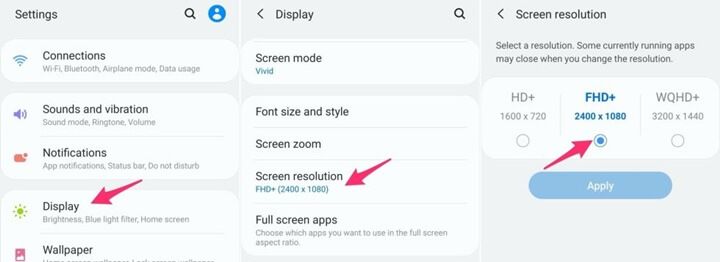
Theo mặc định, Samsung sử dụng độ phân giải Full HD+ (2.400×1.080 pixel) đó là quá đủ tốt cho hầu hết người dùng. Nhưng nếu bạn đã chuyển sang độ phân giải WQHD+ khi xem phim, chỉnh sửa ảnh mà cần độ nét cao mà thời lượng pin của Galaxy S20 giảm nhanh, hãy quay lại độ phân giải Full HD+ thông qua menu Settings > Display > Screen resolution.
Tắt độ sáng thích ứng
Nếu độ sáng màn hình Galaxy S20 được đẩy lên quá cao, nhất là khi sử dụng ngoài trời thì pin của máy cũng hết rất nhanh. Được bật theo mặc định, độ sáng thích ứng (Adaptive brightness) sẽ theo dõi mọi điều chỉnh bạn thực hiện cùng với các điều kiện ánh sáng xung quanh, sau đó thực hiện các thay đổi tương tự trong tương lai. Điều đó có nghĩa nếu bạn đi ra ngoài trời nắng, màn hình Galaxy S20 sẽ tự động tăng độ sáng lên.
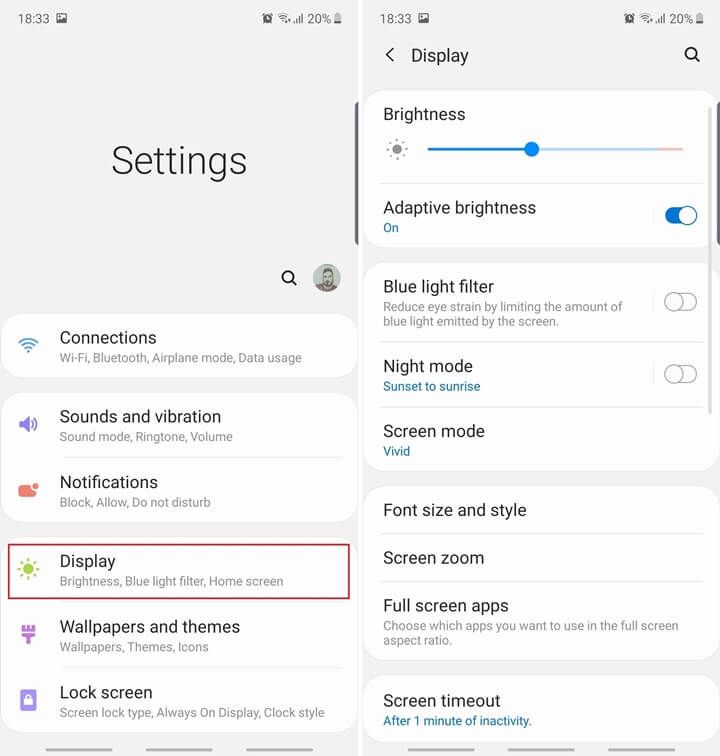
Tuy nhiên nếu bạn thấy độ sáng thích ứng quá cao thì nên tắt đi bằng cách vào menu Settings > Display và chuyển thiết lập Adaptive Brightness sang trạng thái Off.
Khi tính năng này được tắt, bạn có thể kiểm soát độ sáng màn hình thủ công thông qua thanh trượt trong phần cài đặt và thông báo.
Xem “thủ phạm” nào đang sử dụng pin không hợp lý
Đôi khi các ứng dụng được cài đặt trên Galaxy S20 được kích hoạt mặc định chạy trong nền mà không có lý do, đây cũng là một trong những nguyên nhân dẫn đến hao pin nhanh. Các tính năng phần mềm được tích hợp trong điện thoại của bạn sẽ theo dõi những ứng dụng sử dụng thường xuyên và hiếm khi. Sau đó, sẽ sử dụng thông tin đó để đặt các ứng dụng vào chế độ “Sleep”, về cơ bản là ngăn các ứng dụng này chạy trong nền cho đến khi bạn mở lại.

Để kiểm tra mức tiêu hao pin của ứng dụng, truy cập menu Settings > Device care > Battery > Battery usage. Nếu tìm thấy một ứng dụng đang sử dụng nhiều pin hơn mức bình thường, hãy bấm chọn tên ứng dụng đó và kích hoạt tính năng Put app to sleep để chuyển ngay sang chế độ ngủ.
Sử dụng các chế độ năng lượng tích hợp
Trong trường hợp chưa thể sạc Galaxy S20 ngay được mà thời lượng pin còn lại không nhiều thì ngoài việc thực hiện các thay đổi ở trên thì hãy sử dụng một trong các chế độ tiết kiệm pin đi kèm. Truy cập menu Settings > Device care > Battery > Power mode.
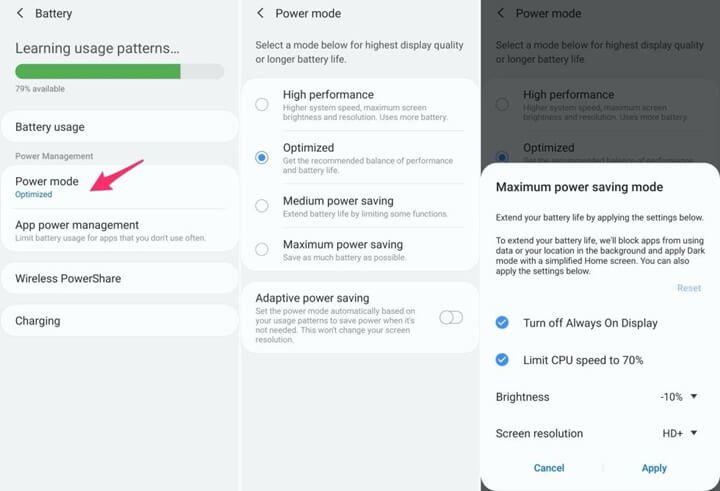
Cài đặt mặc định là Optimize (Tối ưu hóa) là sự kết hợp cân bằng giữa hiệu năng và duy trì thời lượng pin. Tuy nhiên, nếu cần thiết có thể chọn mức tiết kiệm là Medium (Trung bình) hoặc Maximum power saving (Tiết kiệm tối đa).
Ví dụ với thiết lập pin Medium, Galaxy S20 sẽ tắt một số tính năng như Always-on display, điều chỉnh hiệu năng của bộ xử lý xuống 70%, giảm độ sáng và cài đặt độ phân giải màn hình thành Full HD+. Trong khi cài đặt tối đa Maximum thực hiện tất cả điều đó, nhưng độ phân giải màn hình tiếp tục giảm xuống mức HD+, hoặc bạn cũng có thể tùy chỉnh từng tùy chọn để hạn chế nhiều hơn nếu cần.
Trên đây là 6 cách để kéo dài thời lượng pin của Galaxy S20 khi cần. Các cách trên đây đều có thể thực hiện được trên cả Galaxy S20 Plus và Galaxy S20 Ultra. Nếu thấy bài viết hay, bạn hãy chia sẻ nó với bạn bè của mình hoặc quá trình sử dụng có gì vướng mắc hãy để lại câu hỏi của bạn ở phía dưới bài viết. Chúng tôi sẽ trả lời các bạn sớm nhất.
[ssn_product id=40344 name=Samsung Galaxy S20 Ultra]Mời bạn đăng ký Kênh YouTube của SamNews và tham gia Cộng đồng Yêu Samsung để chia sẻ, thảo luận về các sản phẩm và dịch vụ của Samsung.
Nguồn: xahoithongtin.vnmedia.vn






